1 - Procedura di cambio anno - INFANZIA
Se si sta configurando Nuvola per la prima volta, terminato il cambio anno continuare con i passi di avvio post cambio anno.
Una volta effettuata la procedura di cambio anno, potrete modificare l'anno di lavoro cliccando sul nome dell'Istituto presente in alto a destra.
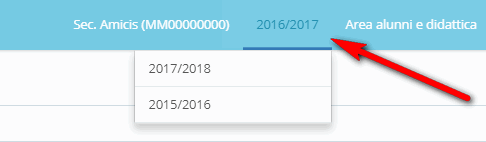
OPERAZIONI DA ESEGUIRE NELL' ANNO SCOLASTICO IN CORSO
1a - Controllare i docenti da migrare nell'anno successivo (se la scuola è nuova e quindi non ci sono docenti presenti in elenco saltare la seguente operazione)
Nel cambio anno vengono riportati i docenti senza data di scadenza.
Per velocizzare la procedura di cambio anno è quindi possibile segnalare i docenti che nel prossimo anno scolastico non lavoreranno nella scuola in cui stiamo effettuando il cambio anno.
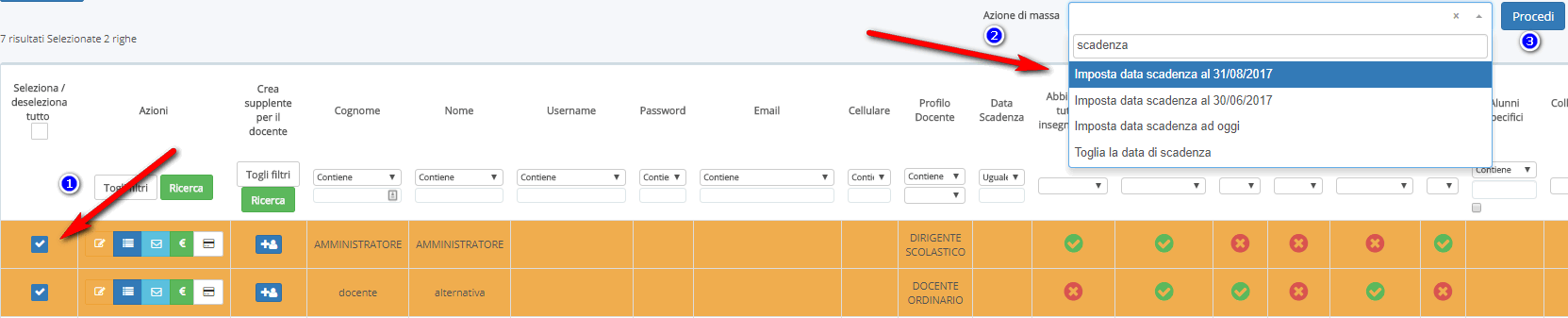
In questo caso verranno migrati nell'anno successivo solo i docenti che non hanno una data di scadenza impostata oppure sia settata maggiore al 31/08/20XX.
1b - Controllare gli ATA da importare nell'anno scolastico successivo
Dal menù principale di sinistra, cliccare su Anagrafiche → ATA
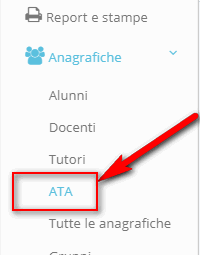
In corrispondenza del personale da non migrare nell'anno scolastico successivo cliccare il tasto giallo di modifica
Nella schermata, cliccare sulla sezione "Scuole" e in corrispondenza del corrente anno scolastico impostiamo la "Data di fine lavoro" e salvare
Nel caso in cui si dovesse impostare in maniera massiva la data di scadenza al 31/08, sempre in "Anagrafiche" → "ATA" si potranno selezionare gli ATA di riferimento ed usare l'azione massiva "Imposta data di fine al 31/08/20xx" e cliccare il pulsante "Procedi".
A questo punto sarà possibile effettuare il cambio anno senza portar dietro le anagrafiche impostate in scadenza.
1c - Eseguire il cambio anno
Per eseguire il cambio anno occorre cliccare sul menù laterale di sinistra su Area Alunni → Cambio anno
OPERAZIONI DA ESEGUIRSI NELL'ANNO SCOLASTICO SUCCESSIVO
2 - Verificare inserimento nuove iscrizioni

2a - Inserimento manuale nuove iscrizioni Infanzia
2b - Smistamento alunni nelle classi effettive
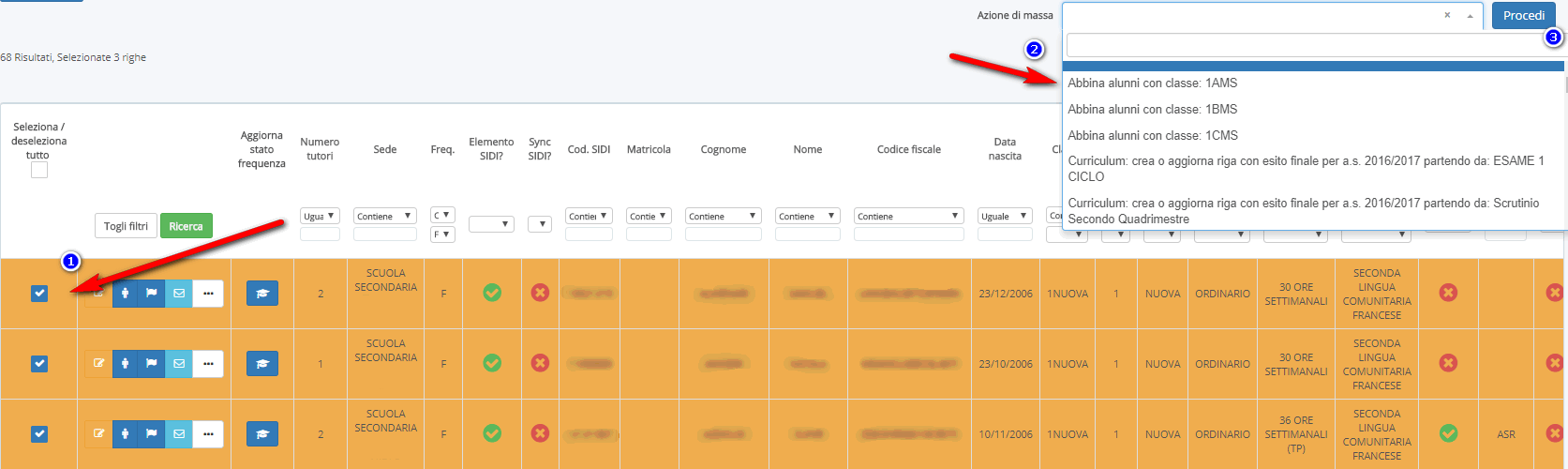

3 - Migrare gli alunni dall'anno scolastico precedente
Per importare gli alunni dall'A.S. precedente è bene seguire i seguenti passaggi:
3a - Definire la classe di provenienza degli alunni
3b - Avviare l'importazione alunni
3a - Definire la classe di provenienza degli alunni
Il primo passaggio consiste nell'indicare da quale classe dello scorso anno andare a migrare gli alunni nelle classi dell'anno futuro.
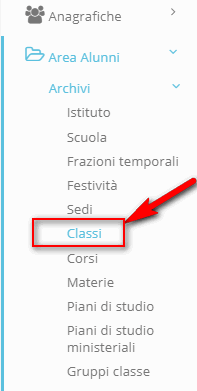
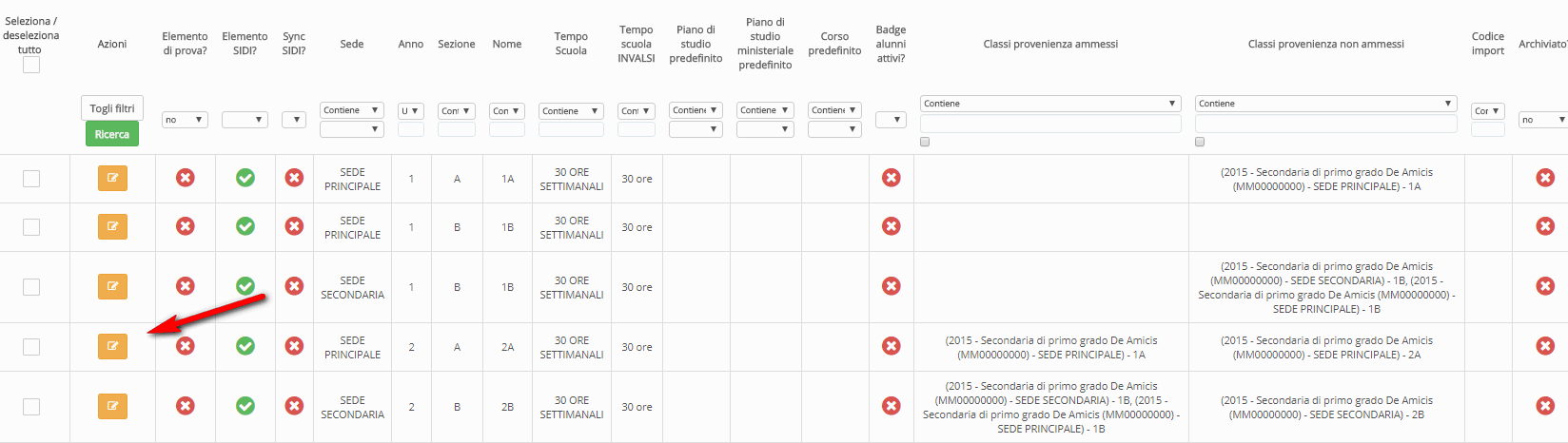

3b - Avviare la migrazione degli alunni dell'anno scolastico precedente
Dopo aver verificato che tutte le classi siano configurate correttamente, è possibile avviare la migrazione:
Dal menù principale di sinistra cliccare su Area alunni → Archivi → Classi
Dal menù interno di sinistra cliccare su Cambio anno → Migra alunni da anno scolastico precedente
Nella schermata verrà richiesto di selezionare le classi dove effettuare la migrazione degli alunni e premere sul pulsante "Avvia Migrazione".
 N.B.: Ricordarsi di selezionare tutte la classi dall'anno di corso 1 fino all'anno di corso finale
N.B.: Ricordarsi di selezionare tutte la classi dall'anno di corso 1 fino all'anno di corso finale ESEMPIO: Per la scuola secondaria di I grado inserire tutte le classi "PRIME", "SECONDE" e "TERZE"

Se la migrazione andrà a buon fine comparirà il messaggio di conferma:

Altrimenti il messaggio con il relativo errore:

3c - Eliminare gli alunni iscritti alla primaria
In questo caso dal menù principale di sinistra cliccare su Anagrafiche → Alunni
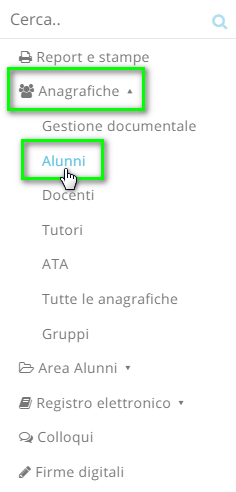
Selezionare sulla sinistra gli alunni da togliere (è consigliabile effettuare un ordinamento per data di nascita cliccando sulla relativa intestazione nella tabella, così come mostrato nell'immagine). Quindi utilizzare l'azione di massa in alto a destra "Elimina Alunno"
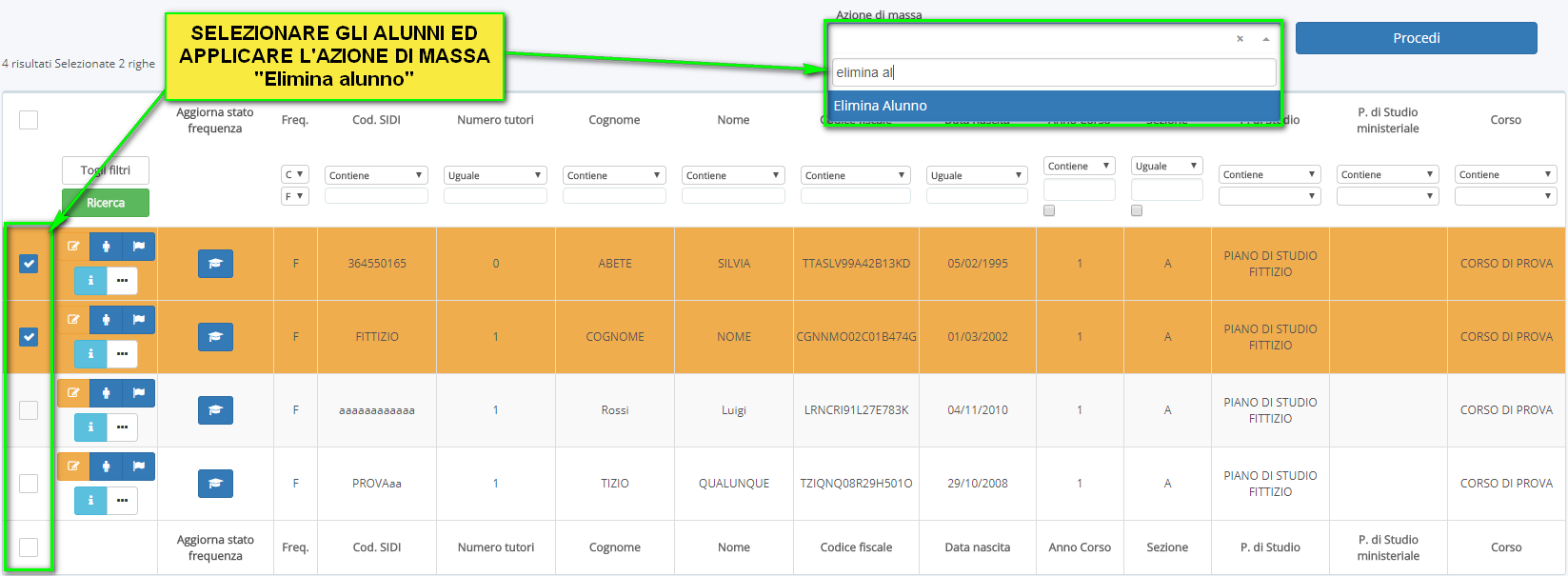
Related Articles
1 - Procedura completa cambio anno
ATTENZIONE!!! Si consiglia fortemente di effettuare il cambio anno per le scuole di ordine infanzia per ultime, cosi da evitare di migrare gli alunni iscritti nella scuola primaria. La procedura di cambio anno in Nuvola è gestita per scuola, pertanto ...Cambio Anno - Importazione alunni da A.S precedente - INFANZIA
LA SEGUENTE OPERAZIONE DEVE ESSERE EFFETTUATA NEL NUOVO ANNO SCOLASTICO APPENA CREATO Per importare gli alunni dall'A.S. precedente è bene seguire i seguenti passaggi: 1 - Definire la classe di provenienza degli alunni 2 - Avviare l'importazione ...Eseguire il cambio anno - INFANZIA
La prima operazione da seguire prima di procedere all'effettuazione del cambio anno è quella di impostare l'eventuale data di fine lavoro ai docenti che non saranno presenti nel plesso per l'anno che si sta generando, per tale passaggio consigliamo ...Cambio Anno - Importazione alunni da A.S precedente
LA SEGUENTE OPERAZIONE DEVE ESSERE EFFETTUATA NELL'ANNO SCOLASTICO PIU' RECENTE Per importare gli alunni dall'A.S. precedente è bene seguire i seguenti passaggi: 1 - Definire la classe di provenienza degli alunni 2 - Avviare l'importazione alunni 1 - ...Impostazioni delle classi per la migrazione degli alunni dall'anno precedente
Questa guida mostra come controllare che tutte le classi abbiano le impostazioni corrette per la migrazione degli alunni dall'anno precedente, così che nelle operazioni di cambio anno tutti gli alunni vadano nelle future classi corrette. Per ...